
Tietokoneesi RAM on nopea lyhytaikainen muisti, jota se käyttää sovellusten suorittamiseen ja avoimiin tiedostoihin. Mitä enemmän RAM-muistia tietokoneellasi on, sitä enemmän voit tehdä kerralla. Näin voit tarkistaa, kuinka paljon järjestelmässäsi on.
Näytämme sinulle, kuinka voit tarkistaa myös RAM-muistisi nopeuden. Kuten käytännössä kaikki tekniikat - paitsi ehkä paristot —RAM paranee ajan myötä. Uudemmilla tietokoneilla on nopeampi RAM-muisti kuin vanhemmilla tietokoneilla.
Mikä on RAM?
RAM tarkoittaa lyhytmuistia. Tämä on fyysinen työmuisti, jota tietokoneesi käyttää. Kaikki avoimet sovelluksesi, tiedostosi ja muut tiedot tallennetaan tähän nopeaa käyttöä varten. RAM eroaa tietokoneesi muistista SSD tai kiintolevy, jotka ovat paljon hitaampia kuin RAM. Kun käynnistät ohjelman tai avaat tiedoston, se siirretään järjestelmän tallennustilasta RAM-muistiin.
Mitä enemmän RAM-muistia sinulla on, sitä enemmän voit tehdä kerralla. Jos sinulla ei ole tarpeeksi RAM-muistia avoimiin sovelluksiin, järjestelmä hidastuu, kun Windowsin (tai muun käyttöjärjestelmän) on siirrettävä tietoja sisään ja ulos sivutiedosto järjestelmäasemassasi. Saatat jopa nähdä vähän muistivirhettä, jos RAM-muistia ei ole tarpeeksi.
Kuinka paljon RAM-muistia tarvitset, riippuu siitä, mitä teet. Tarvitset enemmän RAM-muistia uusimpien, käynnissä olevien PC-pelien pelaamiseen virtuaalikoneet ja muokkaamalla 4K-videoita.
Kuinka tarkistaa, kuinka paljon RAM-muistia sinulla on Windowsissa
Voit tarkistaa, kuinka paljon RAM-muistia sinulla on monilla nopeilla tavoilla.
On Windows 10, käytä Tehtävienhallintaa . Napsauta hiiren kakkospainikkeella tehtäväpalkkia ja valitse Task Manager tai avaa se painamalla Ctrl + Vaihto + Esc. Napsauta Suorituskyky-välilehteä ja valitse vasemmasta ruudusta Muisti. Jos et näe välilehtiä, napsauta ensin Lisätietoja.
Asennettu RAM-muistin kokonaismäärä näkyy tässä. Tehtävienhallinta kertoo myös käyttämänsä standardin, nopeuden, muodon ja sen, kuinka monta järjestelmän fyysistä muistipaikkaa käytät. Sinä pystyt asenna lisää RAM-muistia jos voit avata tietokoneesi (ei mahdollista joillakin kannettavilla tietokoneilla) ja sinulla on joitain vara-paikkoja.
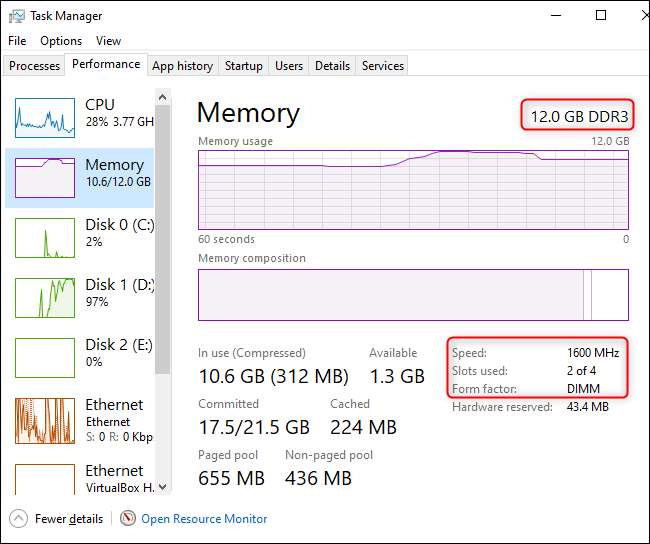
Tehtävienhallinta ei tarjoa näitä hyödyllisiä tietoja Windows 7: ssä. Sen sijaan näet RAM-muistin kokonaismäärän Ohjauspaneeli> Järjestelmä ja suojaus> Järjestelmä -sivulla. Voit myös avata tämän nopeasti avaamalla Käynnistä-valikon, napsauttamalla hiiren kakkospainikkeella "Tietokone" ja valitsemalla "Ominaisuudet". Katso Järjestelmä-kohdan ”Asennettu muisti” oikealta puolelta.
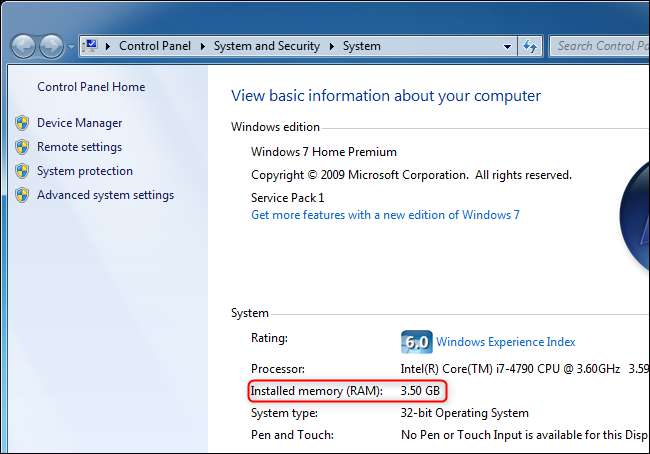
Jos haluat nähdä tarkempia tietoja RAM-ajoitukset joko Windows 10: ssä tai 7: ssä, suosittelemme CPU-Z: tä. Lataa ja asenna CPU-Z, käynnistä se ja napsauta Muisti-välilehteä nähdäksesi nämä tiedot.
Jos rakennat oman tietokoneesi, RAM-muistisi ei välttämättä toimi ilmoitetulla aikataululla ennen sinua säädä ajoituksia .
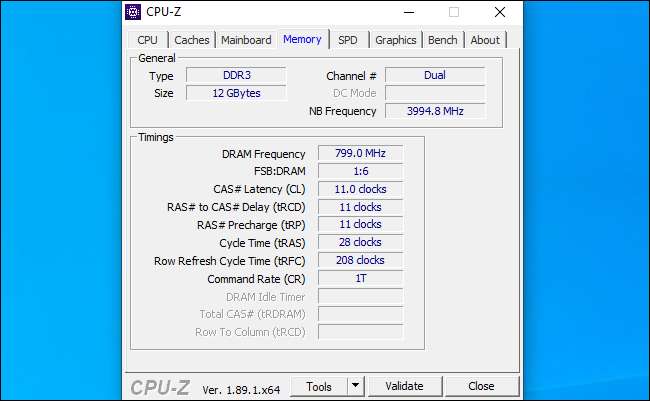
LIITTYVÄT: Kuinka RAM-muistin nopeus ja ajoitus vaikuttavat tietokoneeni suorituskykyyn?
Nämä tiedot näkyvät yleensä järjestelmässäsi UEFI-laiteohjelmisto tai BIOS myös. Tämä on erityisen hyödyllistä, jos käytät tietokonetta ilman toimivaa käyttöjärjestelmää. Käynnistä se vain, anna pikanäppäimellä sen BIOS- tai UEFI-laiteohjelmisto (se on erilainen jokaisessa tietokoneessa) ja etsi tietoja järjestelmän muistista tai RAM-muistista.
LIITTYVÄT: Mitä tietokoneen BIOS tekee ja milloin minun pitäisi käyttää sitä?






